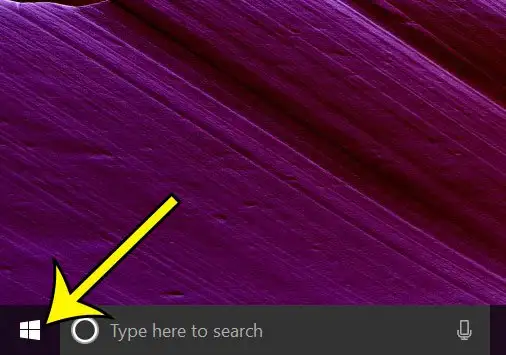Ar jūsų nešiojamojo kompiuterio jutiklinė dalis atrodo per jautri? O gal manote, kad norint pajudinti pelę reikia šiek tiek paspausti? Tai gali būti nemalonu ir gali turėti neigiamos įtakos jūsų kompiuteriui.
Galbūt norėsite pakoreguoti jutiklinės dalies jautrumą, jei jutiklinė dalis atrodo per jautri, kad būtų galima padaryti klaidą naršant, arba jei jutiklinis jautrumas nereaguoja pakankamai. Tikslūs jutiklinės dalies nustatymai gali padaryti arba sugadinti nešiojamojo kompiuterio jutiklinės dalies naudą ir, nepaisant to, ar ją liečiate lengvai ar sunkia ranka, turėtumėte turėti galimybę koreguoti atitinkamus nustatymus, kad jie atitiktų jūsų elgesį.
Laimei, „Windows 10“ turi nustatymą, leidžiantį reguliuoti jutiklinės dalies jautrumą, jei nešiojamasis kompiuteris jį palaiko. Toliau pateiktame vadove bus parodyta, kur rasti „Windows 10“ jutiklinės dalies jautrumo nustatymą, kad galėtumėte koreguoti.
Kaip sureguliuoti jutiklinės dalies jautrumo nustatymą „Windows 10“.
- Spustelėkite „Windows“ mygtuką.
- Pasirinkite krumpliaračio piktogramą.
- Pasirinkite skirtuką Touchpad .
- Spustelėkite meniu Jutiklinės dalies jautrumas žemyn.
- Pasirinkite norimą jautrumo lygį.
Skaitykite mūsų mokymo programą, kad gautumėte daugiau informacijos apie „Windows 10“ jutiklinės dalies jautrumo keitimą, įskaitant šių veiksmų vaizdus.
Kaip padaryti jutiklinę dalį daugiau ar mažiau jautrią sistemoje „Windows 10“ (nuotraukų vadovas)
Šiame straipsnyje aprašyti veiksmai buvo atlikti nešiojamajame kompiuteryje su Windows 10. Atminkite, kad jutiklinės dalies jautrumas neturės įtakos atskiros pelės veikimui.
1 veiksmas: pasirinkimo mygtukas pradėti apatiniame kairiajame ekrano kampe.
2 veiksmas: apatiniame kairiajame meniu Pradėti pasirinkite krumpliaračio piktogramą.

3 veiksmas: pasirinkite parinktį Techninė įranga .
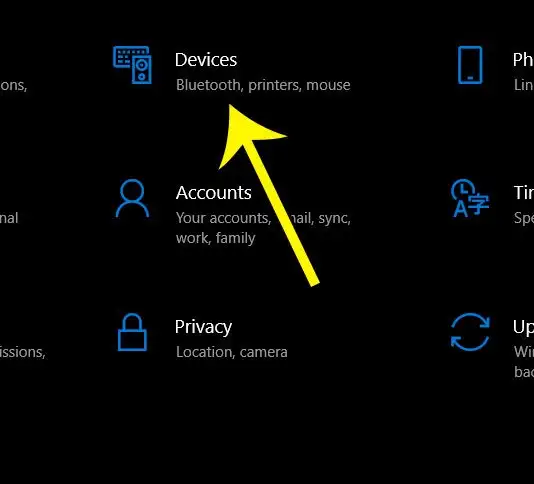
4 veiksmas: pasirinkite skirtuką Touchpad kairėje lango pusėje.
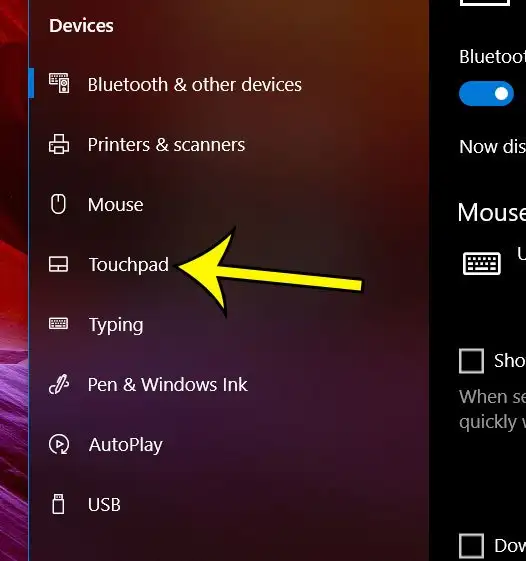
5 veiksmas: spustelėkite išskleidžiamąjį meniu Jutiklinės dalies jautrumas , tada pasirinkite norimą parinktį.
Galimi jautrumo lygiai:
- jautriausias
- didelis jautrumas
- Vidutinis jautrumas
- mažas jautrumas
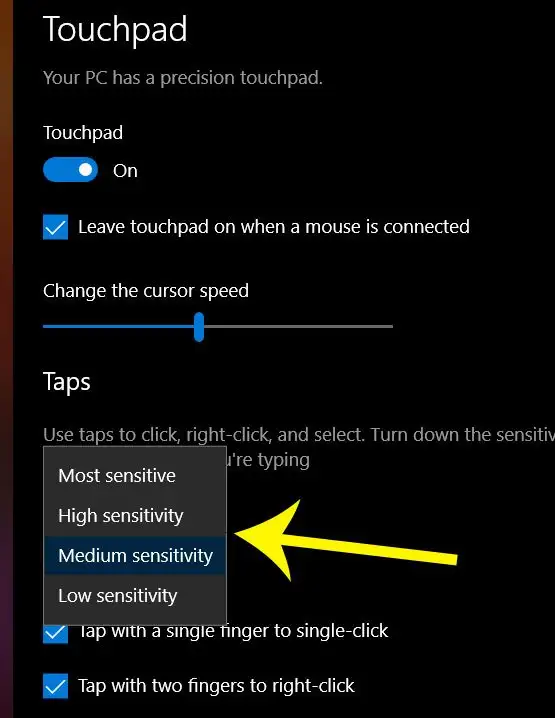
Mūsų vadove pateikiama papildoma informacija apie darbą su nešiojamojo kompiuterio jutikliniu kilimėliu, kad galėtumėte nustatyti tinkamą jautrumo lygį.
Ar yra būdas pakeisti žymeklio greitį „Windows 10“ jutiklinės dalies nustatymuose?
Taip, tai yra vienas iš nustatymų, kurį rasite atidarę jutiklinės dalies meniu „Windows“ nustatymuose, eidami į „Windows“ mygtukas > Nustatymai > Jutiklinė dalis .
Nustatymas yra netoli sąrašo viršaus ir pateikiamas kaip slankiklis po žodžiais „Keisti žymeklio greitį“. Galite vilkti slankiklį į kairę, kad sumažintumėte žymeklio greitį, arba galite vilkti į dešinę, kad pagreitintumėte.
Atminkite, kad jutiklinės dalies žymeklio greičio pakeitimas neturės įtakos jokios prijungtos pelės žymeklio greičiui. Vietoj to šis nustatymas turėtų būti pakeistas pelės meniu.
Sužinokite daugiau, kaip pakeisti jutiklinės dalies jautrumą sistemoje „Windows 10“.
Anksčiau atlikti veiksmai parodė, kur pasirinkti nustatymą, valdantį jutiklinės dalies jautrumą nešiojamajame kompiuteryje su Windows 10. Jei dirbate staliniu kompiuteriu, šio meniu nematysite.
Tačiau, jei norite pakeisti pelės jautrumą darbalaukyje (arba nešiojamajame kompiuteryje, jei ten kartais naudojate standartinę pelę), galite atidaryti pelės meniu. Jį rasite „Nustatymų“ meniu „Touchpad“ skirtuko viršuje.
Ten matysite žymeklio greičio keitimo parinktis, taip pat kai kurias nuorodas apačioje, leidžiančias reguliuoti pelės ir žymeklio dydį, taip pat nuorodą į papildomas pelės parinktis.
Papildomų pelės parinkčių meniu (kuris atsidaro dialogo lange Pelės ypatybės) yra šie skirtukai:
- mygtukus
- Indikacijos
- Žymeklio parinktys
- ratas
- aparatūra
Pavyzdžiui, skirtuke Rodyklės parinktys galėsite pasirinkti, kaip greitai juda žymeklis, arba galite reguliuoti skirtuko Mygtukai dukart spustelėjimo greitį.
Šiame sąraše turėtumėte rasti beveik visus nustatymus, kuriuos norite pakeisti prijungtai pelei.
Jei norite naudoti valdymo skydelį, kad atidarytumėte nustatymus sistemoje „Windows 10“, o ne programą „Nustatymai“, tą patį nustatymą galite rasti spustelėję išskleidžiamąjį meniu viršuje dešinėje ir pasirinkę parinktį. mažos piktogramos , tada galite spustelėti ir pelė galimybė atrakinti Pelės savybės langas.
Jutiklinės dalies nustatymų meniu taip pat yra kitų būdų, kaip tinkinti jutiklinės dalies veikimą. Jie apima:
- Jutiklinė dalis (galite ją įjungti arba išjungti)
- Palikite jutiklinį kilimėlį įjungtą, kai prijungsite pelę
- Keisti žymeklio greitį
- Jutiklinės dalies jautrumas
- Bakstelėkite vienu pirštu, kad paliestumėte vieną kartą
- Norėdami spustelėti dešiniuoju pelės klavišu, palieskite dviem pirštais
- Dukart spustelėkite, kad nutemptumėte į kelis pasirinkimus
- Norėdami spustelėti dešiniuoju pelės klavišu, paspauskite apatinį dešinįjį jutiklinės dalies kampą
- Vilkite dviem pirštais, kad slinktumėte
- slinkties kryptimi
- suimkite, kad padidintumėte
- Trijų pirštų gestai – braukimai
- Trys pirštų gestai – brūkštelėjimai
- Keturių pirštų gestai – braukimai
- Keturių pirštų gestai – paspaudimai
- Iš naujo nustatykite jutiklinę dalį
Kaip matote, yra daugybė skirtingų parinkčių, leidžiančių tinkinti „Windows 10“ nešiojamojo kompiuterio jutiklinės dalies veikimą.